Esta opción permite la Emisión de Recibos a clientes por medio de Remesas Bancarias. La Emisión de Recibos trabaja directamente sobre la ficha del cliente generando automaticamente los recibos mensuales de tarifa plana, renovación y emisión de tarjetas, con las cuotas aplicadas en la ficha del cliente.
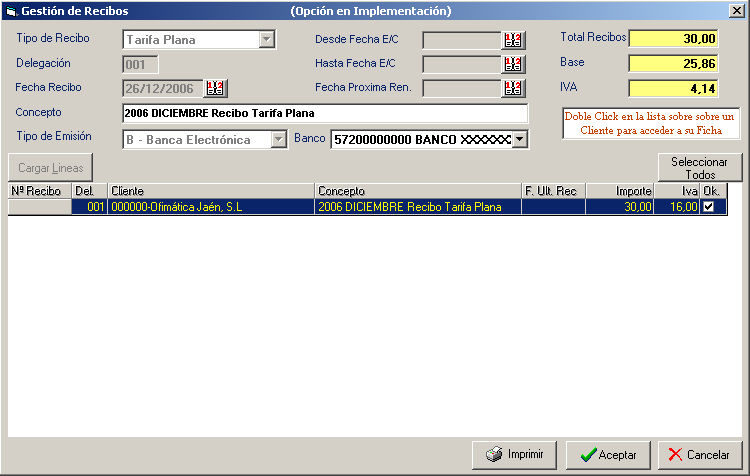
Para emitir los recibos, procederemos de la siguiente manera.
Seleccionares el tipo de recibo a emitir. (Tarifa plana, Emisión de Tarjeta o Renovación de Tarjeta).
A continuación pondremos los 3 digitos de la delgación del cliente para la carga de estos en el filtro de selección. Indicaremos la fecha para la emisión del recibo.
Al pulsar sobre el botón "Cargar Lineas" nos mostrará una lista con todos aquellos clientes que se encuentren dentro de los limites indicados.
Si alguno de nuestros clientes tuviera alguna Fecha de Baja, el programa no lo cargará en la lista.
Con la tecla Espacio o mediante el botón "Seleccionar Todos" seleccionaremos a todos aquellos clientes que se le pasará un recibo bancario.
A modo informativo, en la parte superior de esta pantalla, el programa nos irá indicando el total de recibos seleccionados, con el importe total de la remesa, la base imponible e IVA.
Cuando finalmente pulsemos el botón "Aceptar", esta opción nos permitirá grabar las Remesas en soporte Magnético para su transmisión al Banco, bien en discos, grabar la remesa en el disco duro de nuestro ordenador o enviarlo via internet.
El Archivo generado tiene un nombre fijo SOPORTE.TXT, siguiendo la Normativa 19 de Gestión de Cobro (Recibos al Cobro). Esta formato esta adaptado al Euro según la Normativa del Banco de España.

Funcionamiento: El Nº de Remesa a generar en Soporte Magnético se mostrará automáticamente, cargándonos los Datos principales de la Remesa (Importe, intereses, Nº de vencimientos), y en el cuadro inferior se nos cargará a Modo informativo la información generada para la generación del Soporte Magnético.
Para cambiar la Ruta de Grabación se pulsa el Botón Cambiar Ruta, mostrándonos el Cuadro Standard de Windows para cambiar la Ruta:
Aquí por ejemplo, si queremos grabar la Remesa en la Unidad A:, debemos pulsar a la derecha de Guardar en, seleccionando el Disco de 3 ½, una vez hecho esto basta con pulsar en el Botón Guardar.
El Sufijo Banco se ha introducido en las Remesas en Soporte Magnético, debido a que algunos bancos asignan a sus clientes un Código fijo (Sufijo) que los clientes deben usar. En este caso concreto de que nos lo indique el banco habrá que introducir aquí el sufijo asignado por el Banco.
Separar Registros en Líneas: Indica si se deben separar cada Registro del Fichero que compone la Remesa en líneas distintas. Por defecto esta según normativa del Banco de España. Solo se debe cambiar por indicación expresa del Banco donde se entrega la Remesa.
Grabar Conceptos Adicionales: Indicar se queremos introducir Registros con Información Adicional en el Fichero. Esto nos sirve para que en el Recibo que genere el Banco (para el Cliente o por Devolución) aparezcan 3 Líneas adicionales con la Fecha Factura, Fecha Vencimiento y Código de Cliente.
Al pulsar en el Botón de Aceptar se grabara la Remesa, avisándonos si realiza o no correctamente la Grabación.